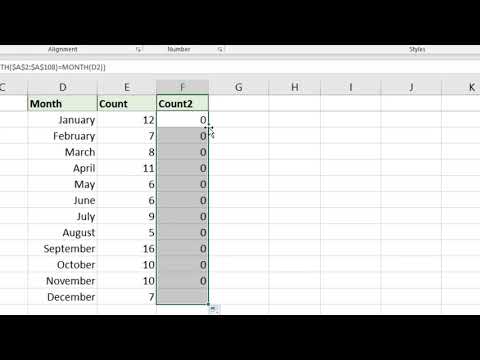यह wikiHow आपको सिखाता है कि आपके Apple ID खाते में मौजूद प्राथमिक पते को कैसे संपादित किया जाए। प्राथमिक पता भुगतान विधि के लिए आपका बिलिंग पता भी है जिसका उपयोग आप Apple स्टोर जैसे कि iTunes स्टोर, ऐप्स स्टोर और Apple ऑनलाइन स्टोर से खरीदारी करने के लिए करते हैं।
कदम

चरण 1. अपने iPhone की सेटिंग खोलें।
यह आपके होम स्क्रीन में से एक पर स्थित ग्रे कॉग दिखाने वाला ऐप है।
यह "यूटिलिटीज" लेबल वाले फ़ोल्डर में भी हो सकता है।

चरण 2. नीचे स्क्रॉल करें और iCloud पर टैप करें।
यह मेनू विकल्पों के चौथे सेट में है।

चरण 3. अपने ऐप्पल आईडी ईमेल पते पर टैप करें।
यह आपकी स्क्रीन के शीर्ष पर है।

चरण 4. यदि आवश्यक हो तो अपने ऐप्पल आईडी खाते से साइन इन करें।

चरण 5. संपर्क जानकारी टैप करें।
यह आपके Apple ID ईमेल पते के नीचे सूचीबद्ध पहला विकल्प है।

चरण 6. अपना प्राथमिक पता टैप करें।
यह आपकी स्क्रीन के बीच में स्थित है।
नोट: यदि आपके पास अपनी Apple ID प्रोफ़ाइल में एक अलग शिपिंग पता सहेजा गया है, तो आपको appleid.apple.com पर जाना होगा और अपने खाते में साइन इन करना होगा। वहां से अपना शिपिंग पता संपादित करने के लिए भुगतान + शिपिंग पता संपादित करें पर टैप करें।

चरण 7. अपनी प्रासंगिक पता जानकारी संपादित करें।
पता फ़ील्ड के आगे टैप करें जिसे आप संपादित करना चाहते हैं, और मिटाने के लिए ← टैप करें। पता फ़ील्ड के आगे अपनी वर्तमान जानकारी टाइप करें जिसे आप बदल रहे हैं।
"राज्य" फ़ील्ड को बदलने के लिए, उस पुराने राज्य पर टैप करें जिसमें आप रहते थे। नीचे स्क्रॉल करें और उस राज्य पर टैप करें जिसमें आप अब रहते हैं। जांचें कि आपका नया राज्य राज्य के बगल में दिखाई देता है।

चरण 8. टैप करें किया हुआ।
यह ऊपरी-दाएँ हाथ के कोने में है। आपका नया प्राथमिक पता अब सहेजा गया है। कुछ के लिए, यह आपका बिलिंग और शिपिंग पता दोनों है। दूसरों के लिए, यह केवल आपका बिलिंग पता है। आपको अपने प्राथमिक Apple ID ईमेल खाते पर पता परिवर्तन की पुष्टि करने वाला एक ईमेल प्राप्त होना चाहिए।